Adobe Acrobat XI Pro11中文版 v11.0
功能强大的PDF工具软件
软件类型: 办公软件| 软件大小: 557.9M
支持系统: Windows10,Windows8,Windows7,Wi| 更新时间: 2024-01-22 14:18
Adobe Acrobat XI Pro11中文版是由Adobe公司推出的一款PDF处理工具,它以强大的功能和高效性著称。本次特别推荐的是Adobe Acrobat XI Pro 11版本,这款软件已经超越了传统的PDF编辑和转换功能,通过与Microsoft Office套件的深度整合,实现了与Word、Excel、PowerPoint等文档的无缝转换。同时,它还集成了云服务功能,允许用户将PDF文档存储在微软SharePoint服务器、Office 365或Adobe的Acrobat.com云端服务器上。此外,Adobe Acrobat XI Pro支持iOS、Android和Windows 8等多个平台,确保了广泛的兼容性。作为PDF文件格式的创造者,Adobe开发的软件在创建、编辑、阅读和转换PDF文件时,无疑提供了最兼容和最稳定的体验。虽然市面上也有其他第三方PDF软件,如PDF-XChange Pro和Foxit Reader等,它们可能体积更小、打开速度更快,但在兼容性方面却无法与Adobe Acrobat XI Pro相提并论。因此,对于经常使用PDF文档进行办公的用户,建议选择这款专业软件。而对于普通家庭用户,使用如PDF-XChange Viewer等PDF阅读器已经足够查看PDF文件。有兴趣的朋友可以下载体验Adobe Acrobat XI Pro11中文版带来的便利。
安装教程
1、首先鼠标双击右键解压软件压缩包,然后得到Acrobat XI Pro 11.0.18.exe软件,开始加载软件安装
2、选择语言类型,简体中文,点击确定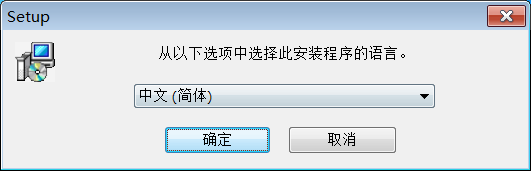
3、开始软件安装向导,点击下一步
4、之后弹出软件安装注册信息,小编默认用户名及单位位为3322软件站,勾选我有序列号,输入以下,点击下一步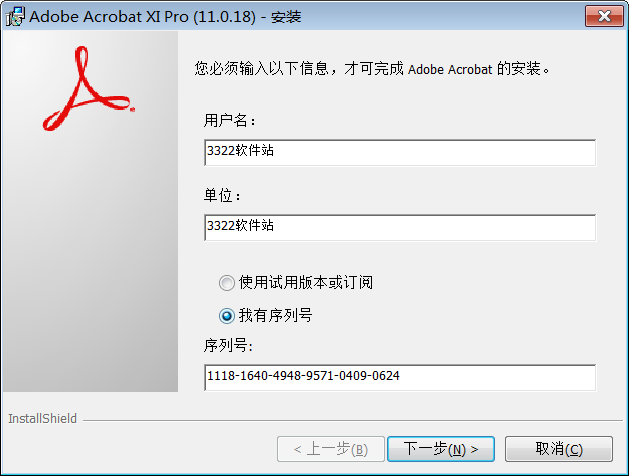
1118-1640-4948-9571-0409-0624
1118-1759-5817-1048-1349-5660
1118-1117-2305-5141-4504-8520
1118-1512-9454-4990-4403-3063
1118-1252-4373-6162-4490-1059
5、注意软件激活许可通知,点击下一步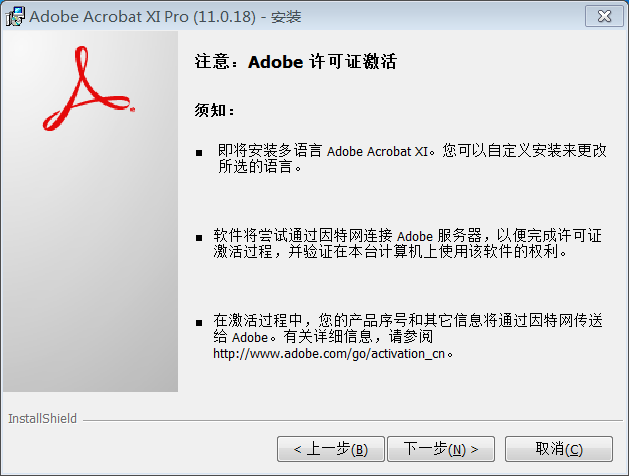
6、选择软件安装类型,默认为典型安装,点击下一步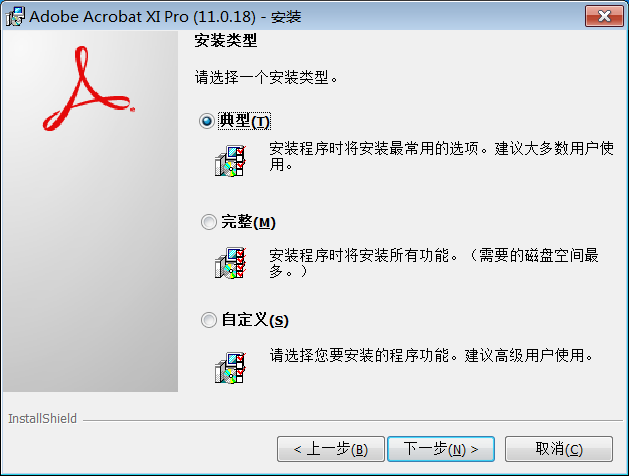
7、安装软件文件夹目录位置C:\Program Files (x86)\Adobe\Acrobat 11.0\,修改点击更改按钮,点击下一步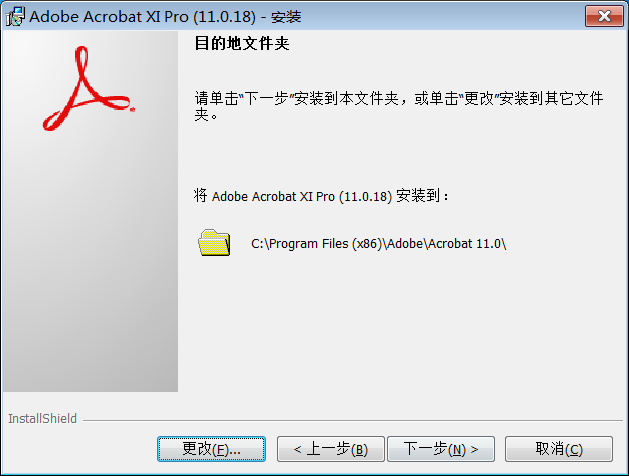
8、已做好软件安装准备,点击安装开始安装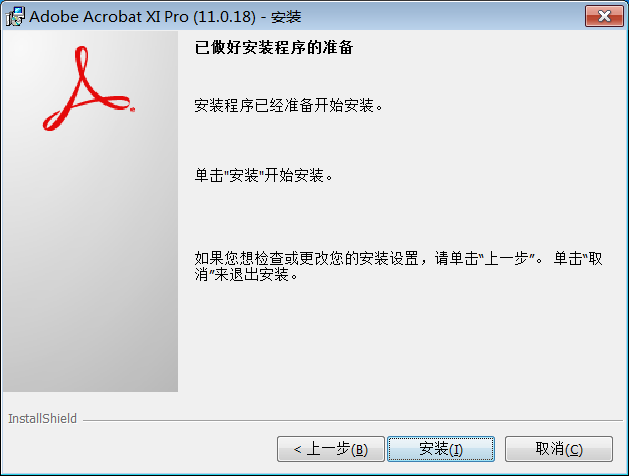
9、之后加载软件,完成安装,退出软件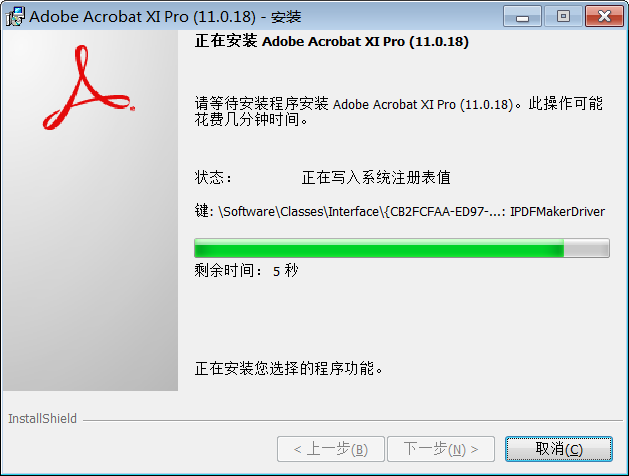
软件特点
1、基于官方版本制作,包含最新升级包
2、原汁原味的官方方式安装,稳定兼容
3、精简安装运行库、简体/繁体中文、英文语言和字典拼写文件
4、安装自动写入系列号,不写Hosts,也不反弹
5、安装完毕直接激活,无需注册机
6、无需AAM和OOBE组件,兼容论坛Adobe系列
7、不发生数据到Adobe服务器,屏蔽升级
8、可自动清除官方的2个后台启动项
9、自动清理AAM/OOBE组件、启动项
功能介绍
一、扫描至PDF、转换PDF文档:
使用Acrobat X Pro内置的PDF转换器,你可以将纸质文档、电子表单 Excel、电子邮件、网站、照片、Flash等各种内容扫描或转换为PDF文档。
1、扫描至PDF:扫描纸质文档和表单并将它们转换为 PDF。利用 OCR 实现扫描文本的自动搜索,然后检查并修复可疑错误。可以导出文本,在其他应用程序重用它们。
2、Word、Excel 转 PDF:集成于微软Office 中使用一键功能转换 PDF 文件,包括 Word、Excel、Access、PowerPoint、Publisher 和 Outlook 。
3、打印到PDF:在任何选择 Adobe PDF 作为打印机进行打印的应用程序中创建 PDF 文档。Acrobat X 能捕获原始文档的外观和风格。
4、HTML转PDF:在IE或 Firefox 中单击即可将网页捕获为 PDF 文件,并将所有链接保持原样。也可以只选择所需内容,转换部分网页。
二、编辑PDF、将PDF转换为Word、Excel、打印PDF:
1、快速编辑PDF文档:在 PDF 文件中直接对文本和图像做出编辑、更改、删除、重新排序和旋转 PDF 页面。
2、PDF 转 Word、Excel:将 PDF 文件导出为 Microsoft Word 或 Excel 文件,并保留版面、格式和表单。
3、快速打印PDF:减少打印机错误和延迟。预览、印前检查、校正和准备用于高端印刷制作和数字出版的 PDF 文件。
三、创建富媒体PDF文件:
将包括电子表单、网页、视频等更丰富内容制作为一个经过优化的 PDF文档,从而提升了效果。轻松自定义 PDF 包,突出您的品牌形象和风格。
Adobe Acrobat XI Pro使用说明
用Adobe Acrobat XI Pro进行pdf文件内容的编辑提取:
1、首先运行软件,打开你要提取文字的pdf文档,如下图所示: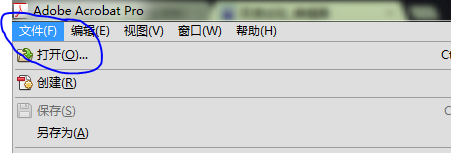
2、定位到你想要提取文字的页面,选中,点击右键可以看到,当前页面是一张图片,如下图所示: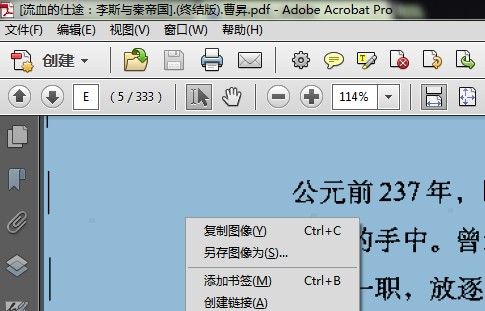
3、在软件工具栏右侧,依次找到工具——识别文本,如下图所示: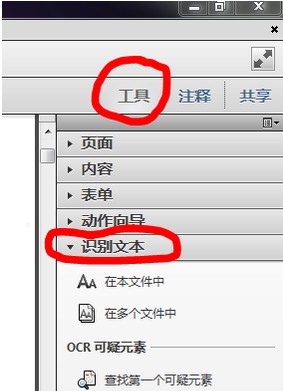
4、点击“在本文件中”,弹出识别文本的窗口,为了方便,我选择了当前页面,设置中内容一般不用设置,如有需要可以点击编辑,更改设置项目,如下图所示: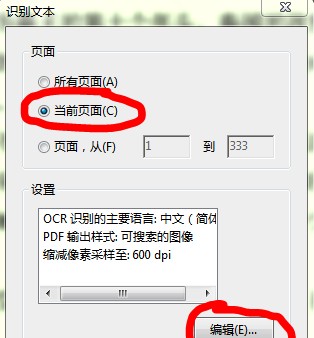
5、点击“确定”后,软件会自动分析当前页面,然后自动识别其中的文本,如下图所示:
6、识别完成后,仍然停留在当前页面,不同的是,当再次选择其中的文本点击右键后,就能看到熟悉的复制,也可以选择“将选定项目导出为…”,如下图所示: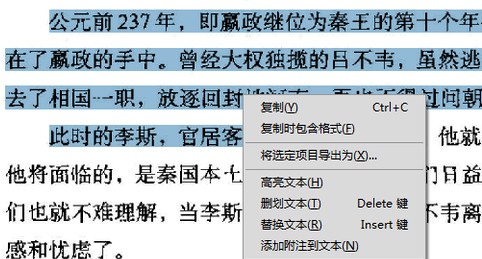
7、复制完成后,将其粘贴到文本文档中或者你需要的地方就可以了,如下图所示,pdf中的文字就这样提取出来了。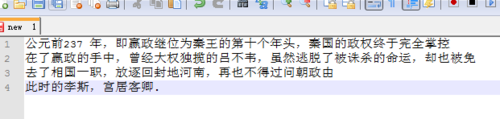
- Anti Tile v1.0 03-18
- WordPerfect 2020 v2020 12-27
- Excel多文档提取汇总工具 v1.1 12-26
- 久龙OA协同办公平台 v2.1 12-24
- Prezi Next v1.6.1 12-23
- locaspace viewer 破解版 v3.4.3.0 12-22
- ABBYY FineReader12 12-21
- Publisher百宝箱 v29.0 12-20
- 文迪公文与档案管理系统标准版下载 v5.0.02 12-19
- 光大e信电脑版 v2.5.20101.77 PC 12-18
-
1
BarTender2016官方版 v1.0
人气:1000
-
2
云开名师 v2.5.3.0官方版
人气:999
-
3
漂亮蝴蝶qq分组补丁
人气:999
-
4
万科微v电脑版 v9.9.3
人气:999
-
5
汉仪颜楷简字体 v1.0
人气:999
-
6
Debugview(VC调试工具) v1.0
人气:998
-
7
pixso协同设计 v1.31.0
人气:998
- 8
-
9
手写模拟器 v1.0
人气:998
-
10
ETStudio IDE v1.03
人气:998

 趣看全媒体一体化导播台
趣看全媒体一体化导播台
 ppt倒计时器
ppt倒计时器
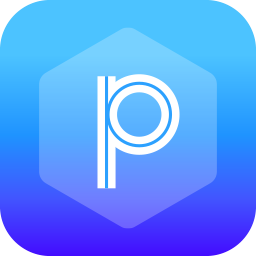 PPT大师
PPT大师
 龙软居文件夹加密至尊 2005 V1.33
龙软居文件夹加密至尊 2005 V1.33
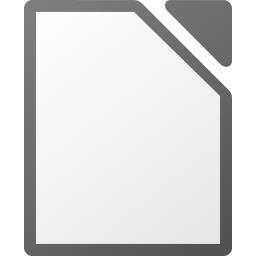 LibreOffice中文版(Mac&Linux办公套件)
LibreOffice中文版(Mac&Linux办公套件)
 Delphi反编译工具(DeDeDark)
Delphi反编译工具(DeDeDark)
 We7 Cms系统下载
We7 Cms系统下载
 WINDOWS魔法助手
WINDOWS魔法助手
 全能王抠图
全能王抠图
 腾讯qq2012
腾讯qq2012
 365天天抽奖
365天天抽奖
 Git客户端
Git客户端
 吊装助理-吊耳设计
吊装助理-吊耳设计
 360桌面助手
360桌面助手
 Giada(DJ混音软件)
Giada(DJ混音软件)









